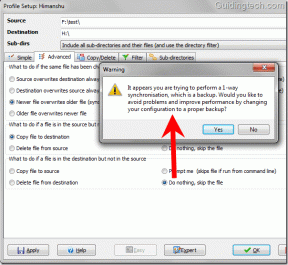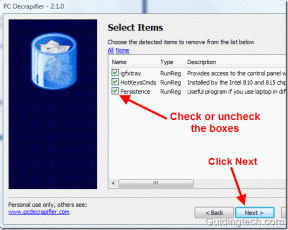Corregir error 107 (net:: ERR_SSL_PROTOCOL_ERROR)
Miscelánea / / November 28, 2021
Corregir el error 107 (net:: ERR_SSL_PROTOCOL_ERROR) error de protocolo SSL: El error 107 es generalmente un error genérico que está relacionado con el acceso a sitios https desde el navegador. Puede haber varias causas para la HTTPS el tráfico está bloqueado por su computadora. Algunas de estas razones se relacionan con la regla del servidor proxy, el firewall local, el sistema de bloqueo parental o la regla del firewall DMZ / edge.

Antes de proceder a buscar soluciones para corregir el error 107, debe asegurarse de haber instalado todas las actualizaciones para su sistema Windows y también de tener el último navegador Chrome. Se sabe que las versiones anteriores de Google Chrome dan el error 107 a intervalos aleatorios.
Contenido
- Corregir el error 107 (net:: ERR_SSL_PROTOCOL_ERROR) error de protocolo SSL
- MÉTODO 1: Utilice SSL 1.0, SSL 2.0 y Utilice SSL 3.0
- MÉTODO 2: Permitir permiso para el sistema
- MÉTODO 3: Borrar estado SSL
- MÉTODO 4: Deshabilitar el protocolo QUIC experimental
- MÉTODO 5: Establecer el nivel de privacidad en medio
Corregir el error 107 (net:: ERR_SSL_PROTOCOL_ERROR) error de protocolo SSL
Es un "error de conexión SSL", lo que básicamente significa que su navegador no puede crear una conexión segura con el servidor. Aparece el siguiente error:
Error 107 (net:: ERR_SSL_PROTOCOL_ERROR): error de protocolo SSL
El motivo puede ser que el servidor o su computadora no tenga un certificado de autenticación de cliente necesario para establecer una conexión segura con el servidor.
Para resolver este problema, siga estos pasos:
MÉTODO 1: Utilice SSL 1.0, SSL 2.0 y utilice SSL 3.0
1) Abra el navegador Chrome y vaya al menú de configuración.
2) En el menú de configuración, desplácese hasta la parte inferior y haga clic en "Mostrar configuración avanzada.“
3) Vuelva a desplazarse hasta encontrar "Cambiar la configuración del proxy" debajo La red y haz clic en él.
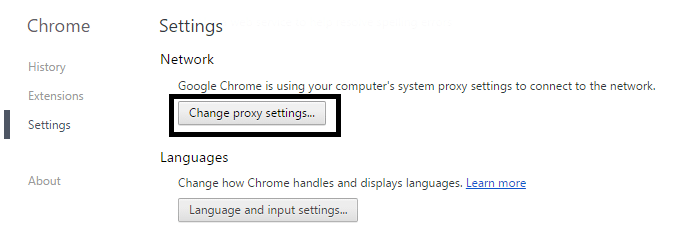
4) Vaya a la pestaña Avanzado, desplácese hacia abajo hasta seguridad y marque las siguientes casillas: Utilice SSL 1.0, SSL 2.0 y utilice SSL 3.0

5) Haga clic en Aplicar y nuevamente haga clic en Aceptar.
6) Reinicia el navegador
O
1) Primero, vaya al Panel de control y haga clic en el Redes e Internet.
2) Ahora haga clic en el Centro de redes y recursos compartidos y luego haga clic en el opciones de Internet.
3) En la ventana Propiedades de Internet, vaya a la pestaña Avanzado, desplácese hacia abajo hasta seguridad y verifique lo siguiente: Use SSL 1.0, SSL 2.0 y Use SSL 3.0
4) Haga clic en Aplicar y nuevamente haga clic en Aceptar.
MÉTODO 2: Permitir permiso para el sistema
1) Abra su explorador de archivos y vaya a la siguiente ubicación: C: \ Windows \ System32 \ drivers \ etc \
2) Ahora verá el archivo de host, haga clic con el botón derecho en el archivo de host y seleccione Propiedades en el menú de abajo.
3) Después de eso, haga clic en el Sistema y marque todas las casillas Permiso para el Sistema "Permitir" y desmarque todas las casillas "Denegar".
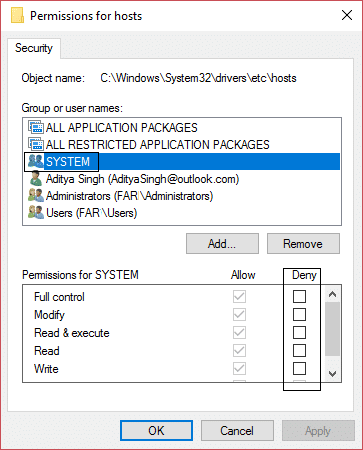
4) Ahora haga clic en Aceptar y luego nuevamente en el botón Aceptar.
MÉTODO 3: Borrar estado SSL
1) Primero, vaya al Panel de control y haga clic en Red e Internet.
2) Ahora haga clic en el Centro de redes y recursos compartidos y luego haga clic en el Opciones de Internet.
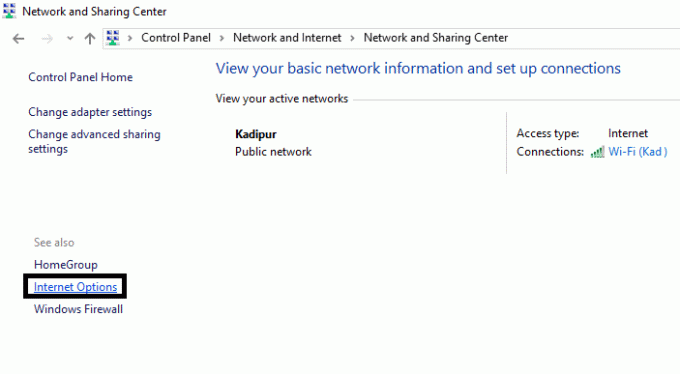
3) En la ventana Propiedades de Internet, haga clic en Contenido en la barra de menú superior.
4) Finalmente, haga clic en el botón Borrar estado SSL y luego haga clic en Aplicar y luego en Aceptar.
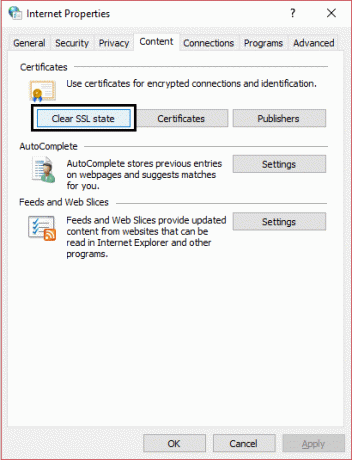
MÉTODO 4: Desactivar Eprotocolo QUIC experimental
1) Abra su navegador Chrome y escriba el siguiente código y presione Enter desde su teclado.
Chrome: // flags / # enable-quic
2) Ahora encuentra el Protocolo QUIC experimental y seleccione el Desactivar opción del menú desplegable.
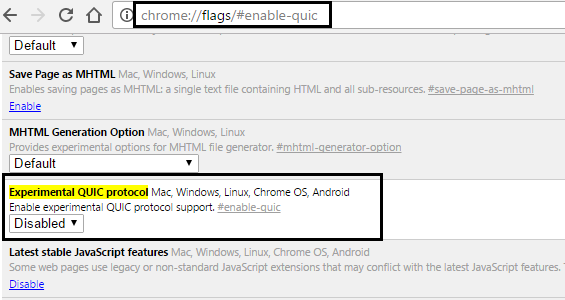
3) Y reinicie su navegador Google Chrome y verifique la página de error.
MÉTODO 5: Establecer nivel de privacidad a medio
1) Vaya al Panel de control y luego a Red e Internet.
2) Ahora haga clic en la Opción de Internet y luego haga clic en Seguridad y configure el nivel medio.
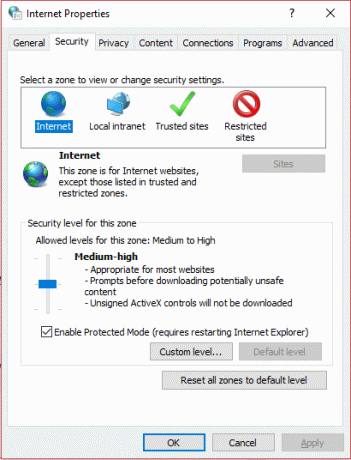
3) De nuevo, haga clic en Privacidad en la barra de menú superior y configure el nivel de privacidad medio.
Recomendado para ti:
- Cómo arreglar BOOTMGR falta Windows 10
- Reparar error 1603: se produjo un error fatal durante la instalación
- Arreglar No pudimos completar las actualizaciones, deshaciendo cambios
- Cómo arreglar la reparación automática no pudo reparar su PC
Eso es todo, creo que finalmente habrás resuelto Error 107 (net:: ERR_SSL_PROTOCOL_ERROR) Error de protocolo SSL a través de cualquiera de los métodos mencionados anteriormente. Si aún tiene alguna duda con respecto a esta publicación, no dude en hacerla en la sección de comentarios.